Tùy chỉnh Touch Bar trên MacBook Pro
Trong Finder cũng như trong các ứng dụng, chẳng hạn như Mail và Safari, bạn có thể tùy chỉnh các nút trên Touch Bar. Bạn cũng có thể tùy chỉnh Control Strip. Chọn Xem > Tùy chỉnh Touch Bar để thêm, xóa hoặc sắp xếp lại các mục trên Touch Bar.
Ghi chú: Bạn có thể tùy chỉnh Control Strip trong Tùy chọn hệ thống. Mở tùy chọn Bàn phím, sau đó bấm vào Tùy chỉnh Control Strip.
Khi bạn đang tùy chỉnh Touch Bar, các nút sẽ lắc lư. Ví dụ: đây là Touch Bar Máy tính, sẵn sàng được sửa:

Thêm các nút vào Touch Bar. Kéo các điều khiển đến cuối màn hình của bạn và vào Touch Bar để thêm các điều khiển đó.
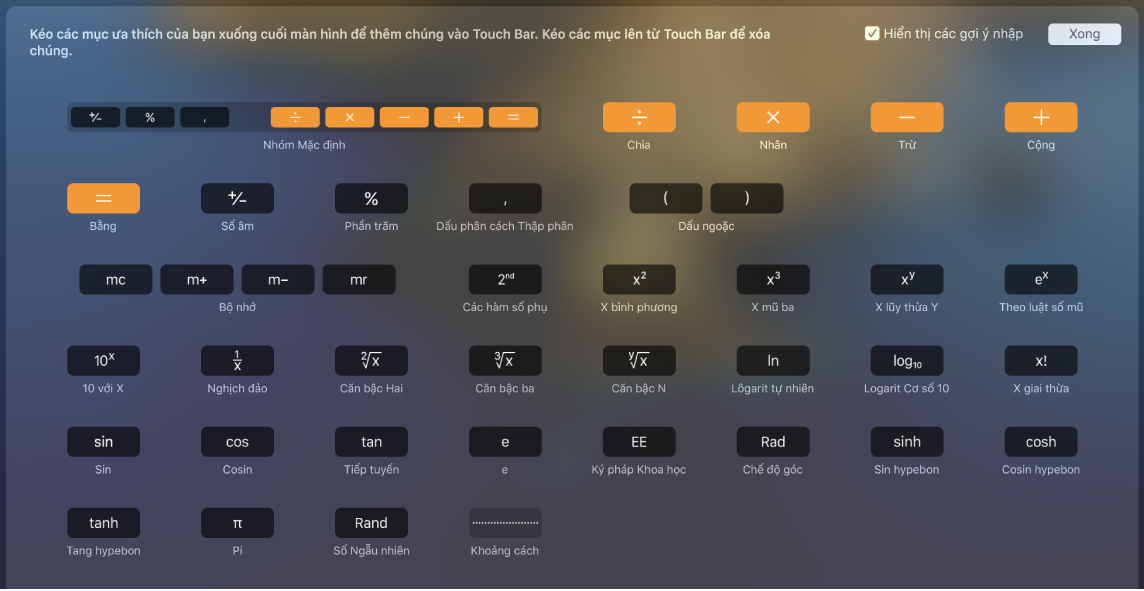
Khi bạn hoàn tất, hãy bấm vào Xong trên màn hình.

Sắp xếp lại các nút trên Touch Bar. Trong khi tùy chỉnh Touch Bar, hãy kéo các nút đến vị trí mới. Khi bạn hoàn tất, hãy bấm vào Xong trên màn hình.
Xóa các nút khỏi Touch Bar. Trong khi tùy chỉnh Touch Bar, hãy kéo nút từ Touch Bar vào màn hình để xóa nút đó. Khi bạn hoàn tất, hãy bấm vào Xong trên màn hình.